2023深圳鹏程杯模拟测试安排、操作指南出炉!附历年真题及答案!
各位考生:
2023年青少年综合素质与科技创新能力测评线上测评,英语、科学科目将于2023年04月22日(周六)举行。为方便大家提前熟悉线上测评的各项操作,各考生可登录官网查看操作指南,并按规定的时间进入系统,参加模拟测试。模拟测试的时间具体安排如下:
考试时间安排如下:
英语:2023年04月22日(周六)上午
小学六年级组:9:15--10:25(错峰开考)
四、五、初一、初二年级组:9:00--10:10
科学:2023年04月22日(周六)上午:11:00--12:00
进入对话框发送关键词 鹏程杯
即可免费获取试题及答案
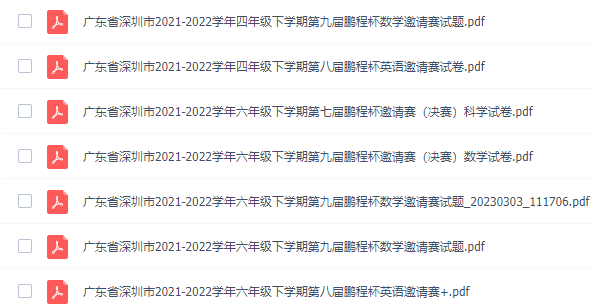
(注意:模拟只有一次机会,不要随意退出测试!!!已参加数学考试的考生可以不必再次模拟,模拟题一样的。)
特别提醒:
统一模拟测试主要为了集中解决大家进入考试系统调试设备、下载好霸屏软件,以及熟悉考试题型,
模拟试卷里是4题题型参考,不是试题。望知悉!
其中第2题为问答题,需拍照上传答案,此题(即作文题)只针对报了语文5年级以上的考生,其他科目请忽略此题。
模拟考试网址:http://ks.pengchengbei.com/takeexam/mock/jE2zWX5oyK/N6LzqNxaOA9.html(模拟时复制粘贴至谷歌浏览器,模拟会指引去下载霸屏,霸屏不需要自行找软件下载!)
正式考试网址:http://ks.pengchengbei.com(4月22日考试当天谷歌浏览器登录,请收藏好,该网址是考试网站首页网址,不是试卷网址,请不要直接复制粘贴去霸屏软件。)
1、(自测)考试系统测试时间:从2023年04月18日(周二)早上9:30—04月21日(周五)22:00止
考生可自行安排时间,模拟只有一次机会,不要随意退出测试!!!
复制以上考试网址在电脑浏览器打开,用报名时注册的会员手机号、考生姓名登录考试系统
不会操作的可以先去通知公告看看操作指南
注意:该时间段只针对报了英语、科学科目的考生,语文科目考生名单暂未导入考试系统,请等该科目模拟通知出来后再登录。
(注意:腾讯会议只能用手机或平板,不要用电脑登录,参加了数学的可不必模拟,按照考数学时相同位置摆放即可。)
1、2023年04月18日(周二)晚上19:00-21:00
1、2023年04月19日(周三)晚上19:00-21:00
2、2023年04月20日(周四)晚上19:00-21:00
3、2023年04月21日(周五)晚上19:00-21:00
模拟测会议号:543 7174 1269、218 296 686
(以上时间段任意选择一个,会议号选择一个登录即可,使用手机或IPad登录,摆放在考生侧后方进行全景监考)
请注意:模拟测试时人数会很多,加入会议号后,老师说位置没问题即可退出,考试当天按照模拟摆放的位置即可。也可参照以下示例图,摆好手机位置,必须看到考生桌面及周围环境

考试系统统一模拟测试时间、腾讯会议模拟测试,会有工作人员同步在线,有疑问可在QQ群反馈或来电咨询,预祝各位考生,考试顺利!
考试时间安排如下:
英语:2023年04月22日(周六)上午
小学六年级组:9:15--10:25(错峰开考)
四、五、初一、初二年级组:9:00--10:10
科学:2023年04月22日(周六)上午:11:00--12:00
1、本次测评所需设备:
(1) 电脑(自带或外接摄像头) 在测评网站进行答题;下载霸屏,考试过程中全程打开电脑摄像头。
(摄像头位置参考如下图一 );不可使用平板电脑答题,平板电脑兼容性不强,会影响考生的答题。
(2)一部手机(或平板电脑) 下载腾讯会议进行全景监考(手机位置参考图二)
(i)确保测评期间网络流畅。
(ii)监考手机摆放在考生侧后方,要求拍摄到考生全身以及周边范围,包括电脑桌面。

温馨提示:不可使用平板电脑 答题 ,平板电脑兼容性不强,就算模拟测的时候用平板电脑(IPAD)进入了,测评当天因人数过多,也会进入不了。必须使用电脑 答题!!!
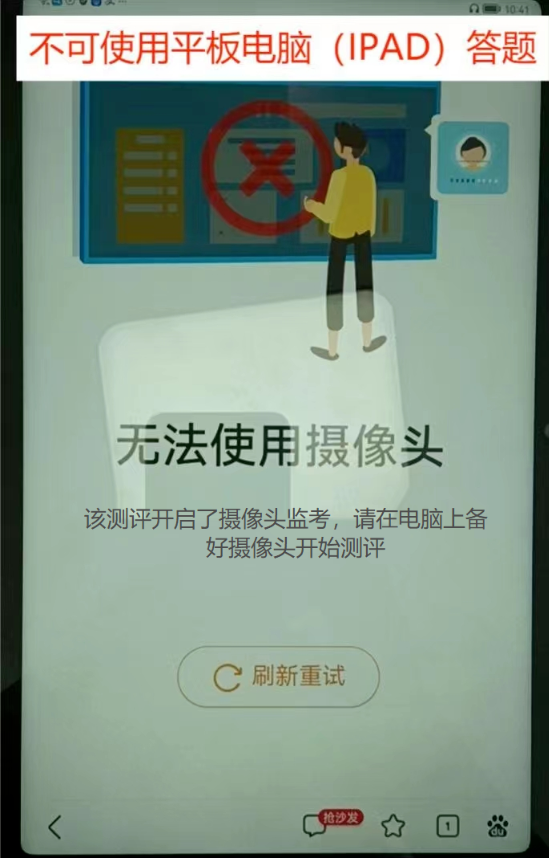
PS:手提电脑如遇摄像头没打开,按照如图所示操作:

4、考场纪律
a. 测评期间,请确保电脑摄像头及手机腾讯会议视频一直处于开启状态;测评作弊者,将取消该次测评成绩。
b.电脑键盘、空白草稿纸、文具等物品需要放在桌子上,不可使用计算器、手机、翻译软件等电子产品。
c. 测评场地要求光线明亮,且相对独立和安静;开始测评前5分钟,家长需全部离场;全程保持安静,不得大声喧哗。
d. 测评中如有发现违规行为,监考老师将开麦进行“警告”处理,屡教不听者,系统强制交卷并取消此次测评成绩;
二、考试网站,
线上考试系统操作指南
1、考试网址:http://ks.pengchengbei.com在电脑浏览器打开(建议使用谷歌浏览器)
2、输入“学业水平”官网“会员手机号”(即:报名的手机号),点击“登录”,进入考试网站主页面
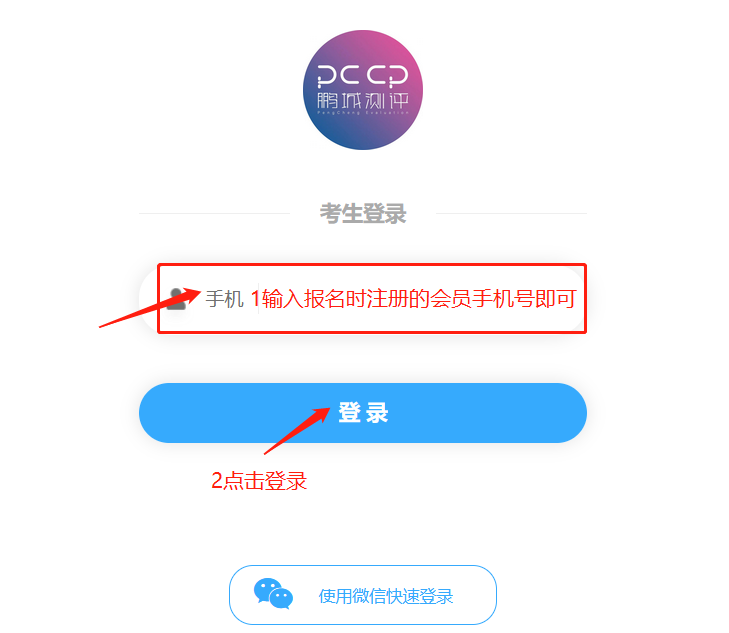
3、按指示点击相应的科目或直接点击“图片”进入下一步操作;
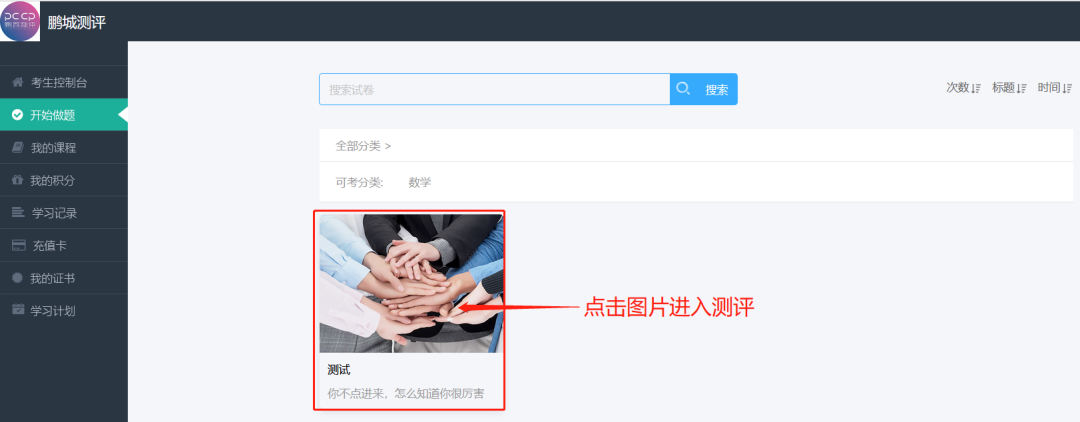
4、点击打开,并按以下指示操作即可;
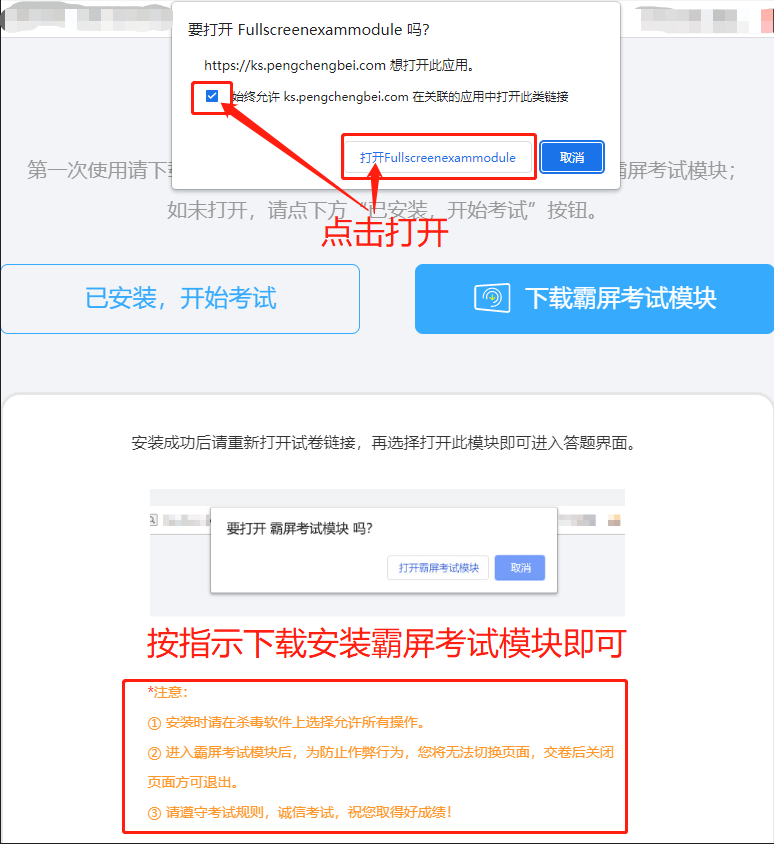
5、霸屏页面弹出,按指示点击强制关闭按钮;
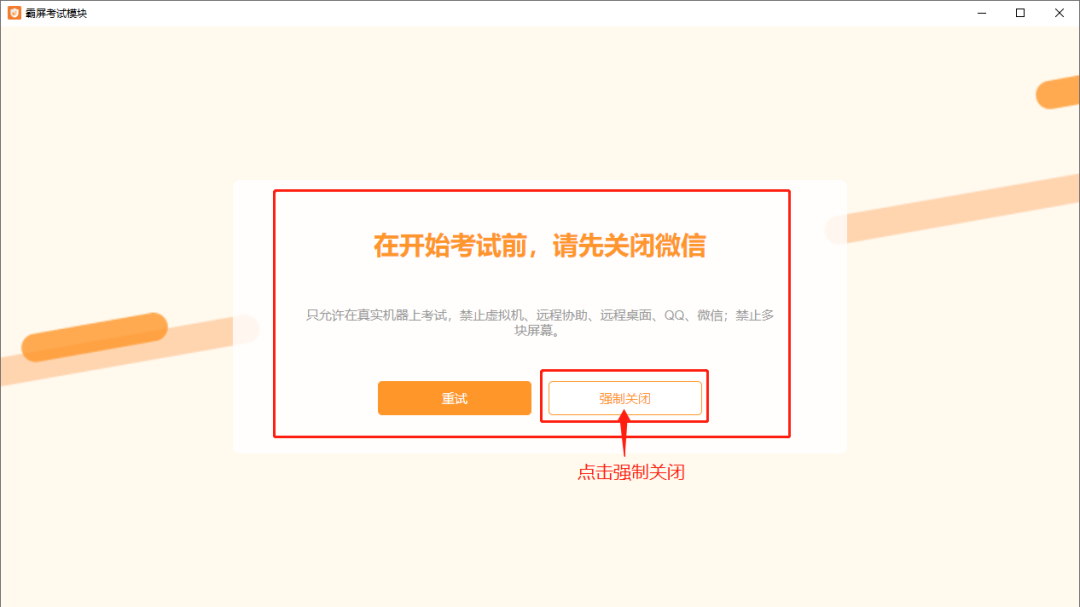
6、启用摄像头:如出现以下提示,请点击“允许”按钮,启用摄像头;
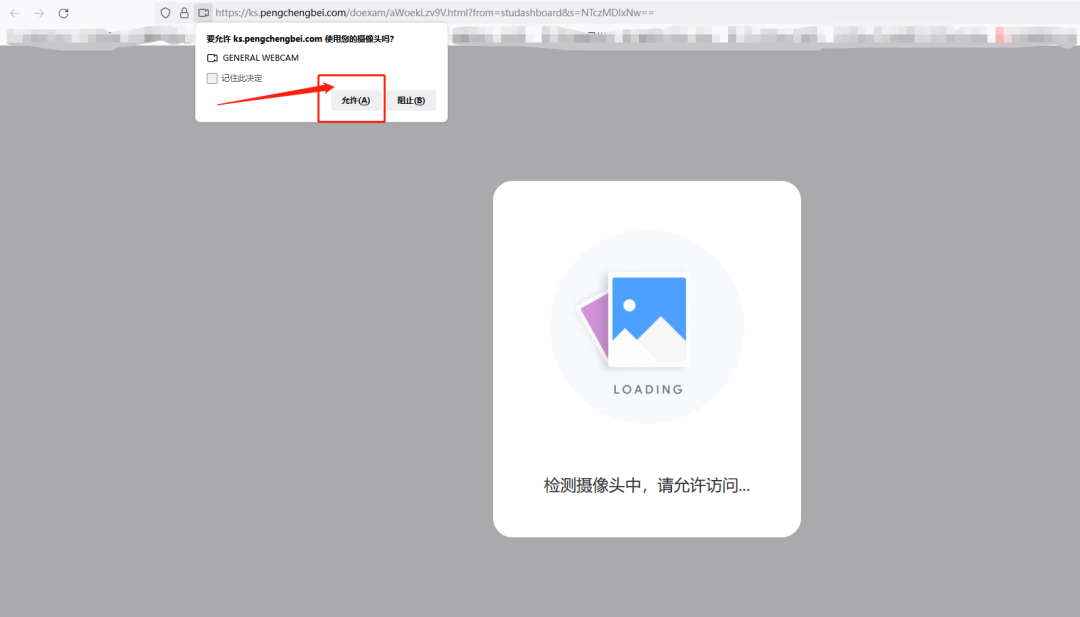
7、认真阅读“开启摄像头监考规则”,勾选同意后点击“下一步”;
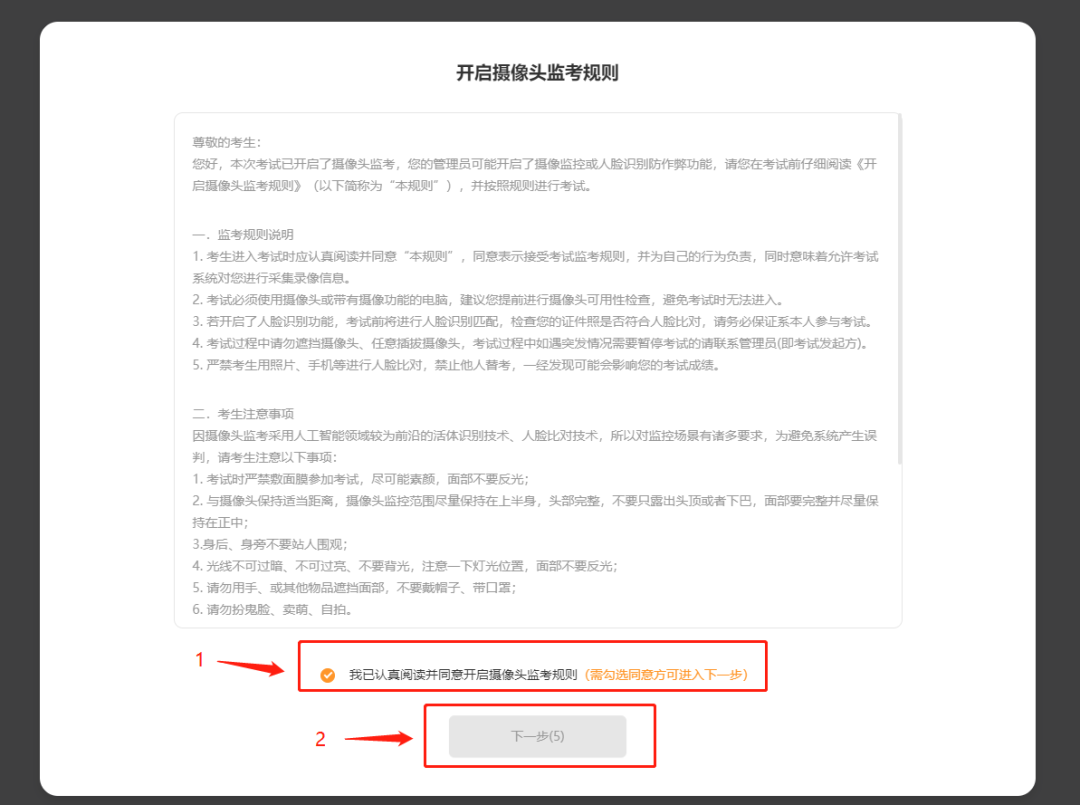
8、考试说明:认真阅读"考试说明"后,点击"进入考试"
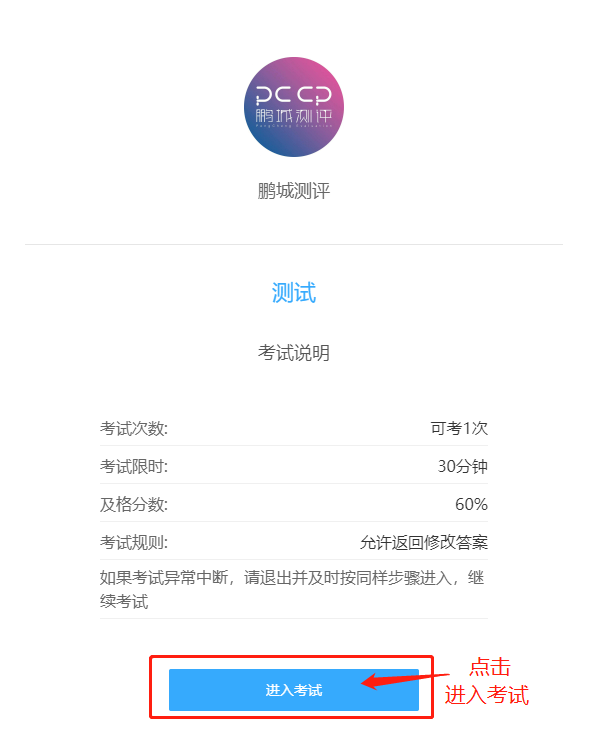
9、进入考试页面: 摄像头检测成功后,点击“进入考试”按钮
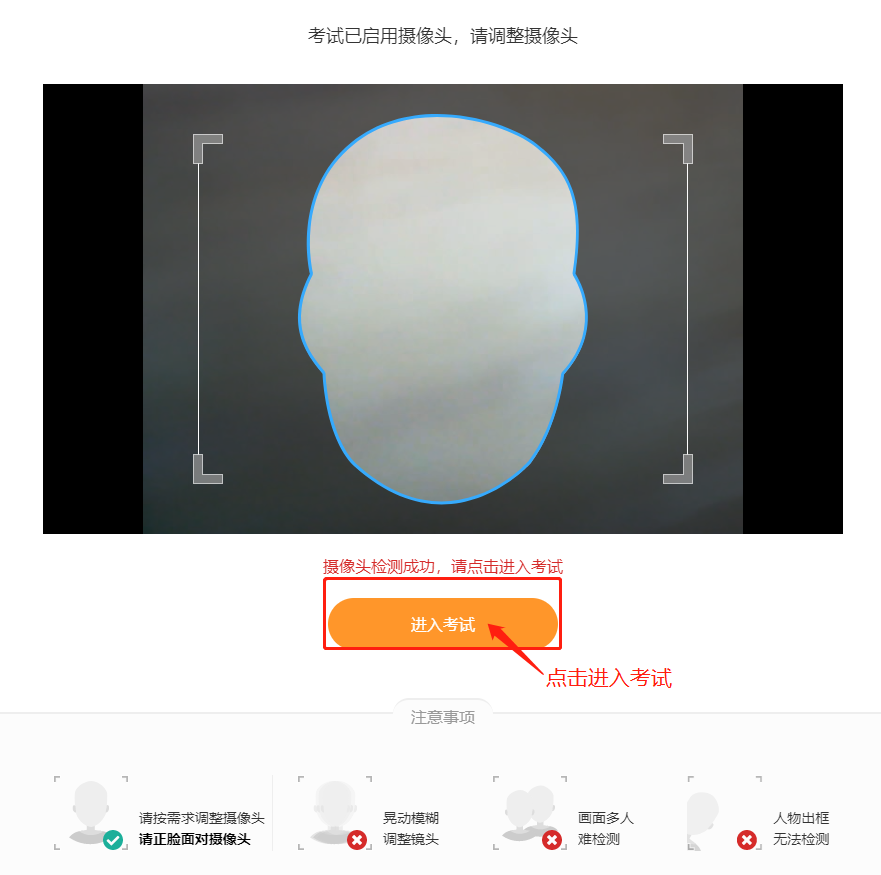
10、核对考生信息:仔细核对个人信息是否正确,确认后点击“信息无误,进入下一步”开始考试
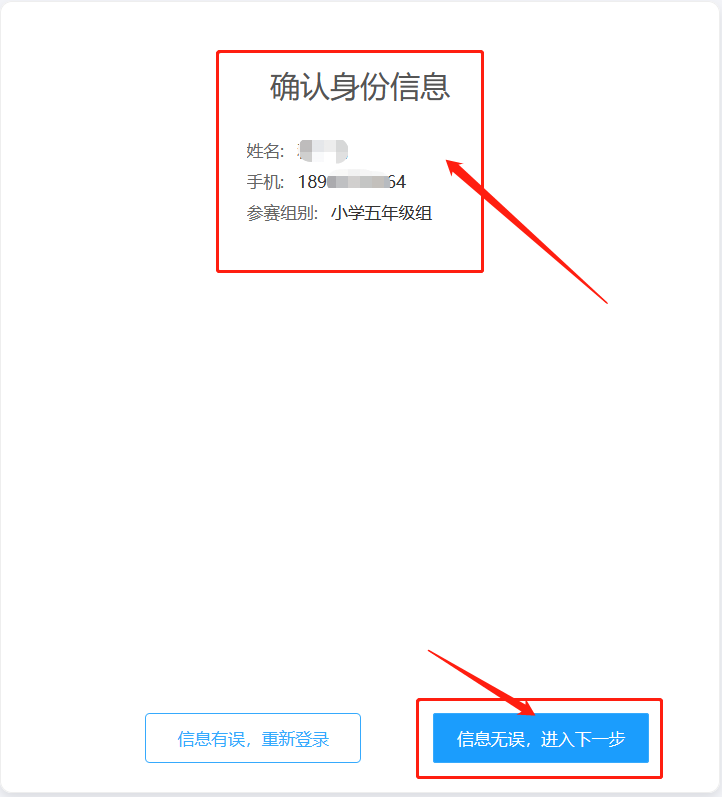
11、特别提醒:报考了“语文”科目的考生,五年级以上有作文,由于考试系统局限性,作文题会以问答题题型形式命题。
考生不需要电脑打字,作文纸上作答完毕后拍照上传。(打印语文准考证时会有作文纸打印方式。)
(具体步骤请按下图指示操作,)
●考生在作文纸上作答完毕,点击拍照——出现二维码,手机打开微信,扫一扫;
●在手机上点击拍照按钮,把答题纸拍照完整后,可在电脑端查看已上传的照片,如没上传成功或不清晰可重新拍照
●注意:作文纸上不可写任何与个人信息有关的内容,(如:姓名、电话、准考证号、在读学校等个人信息)
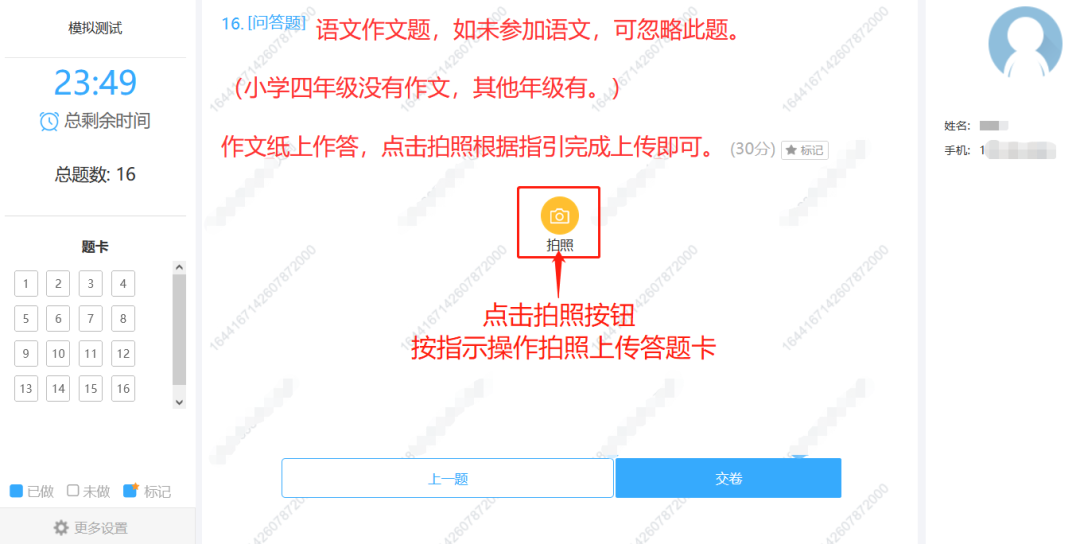
↓
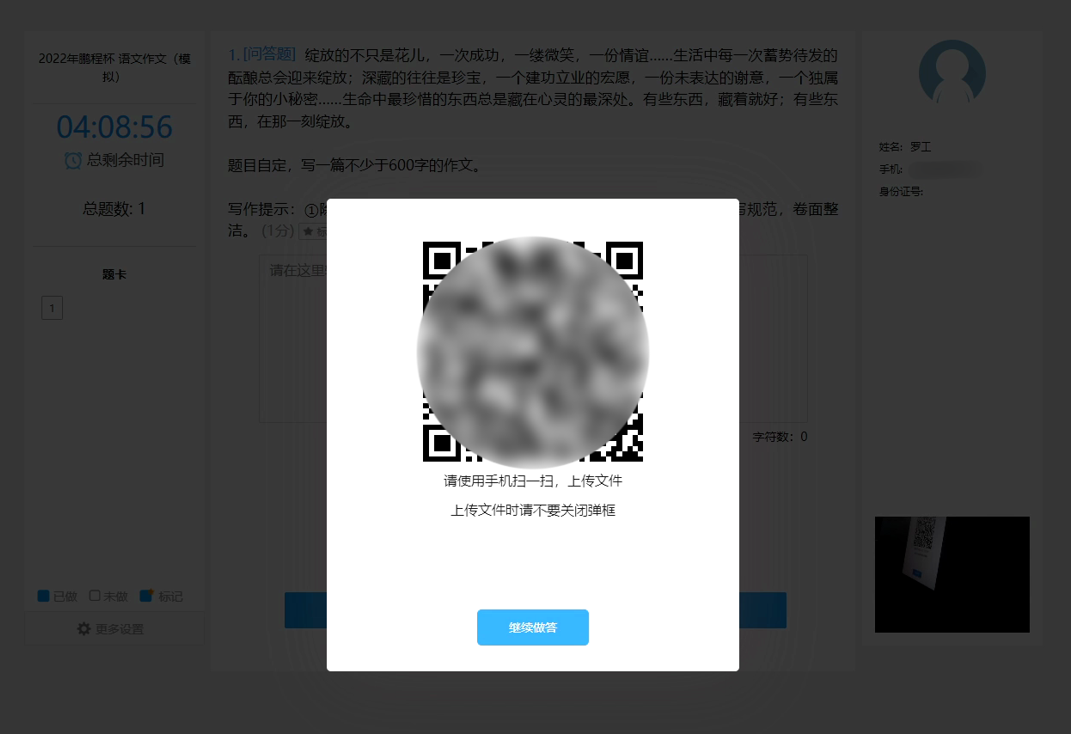
▼
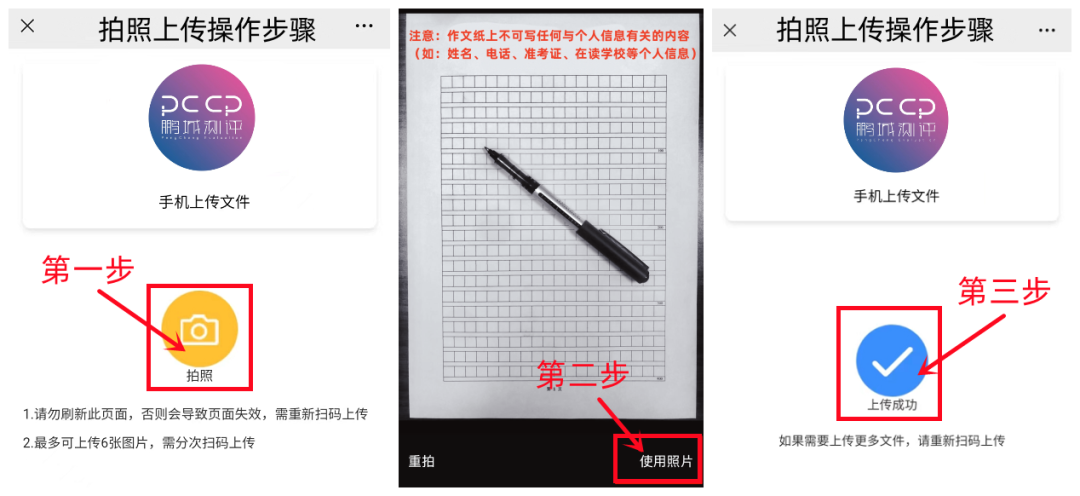
▼
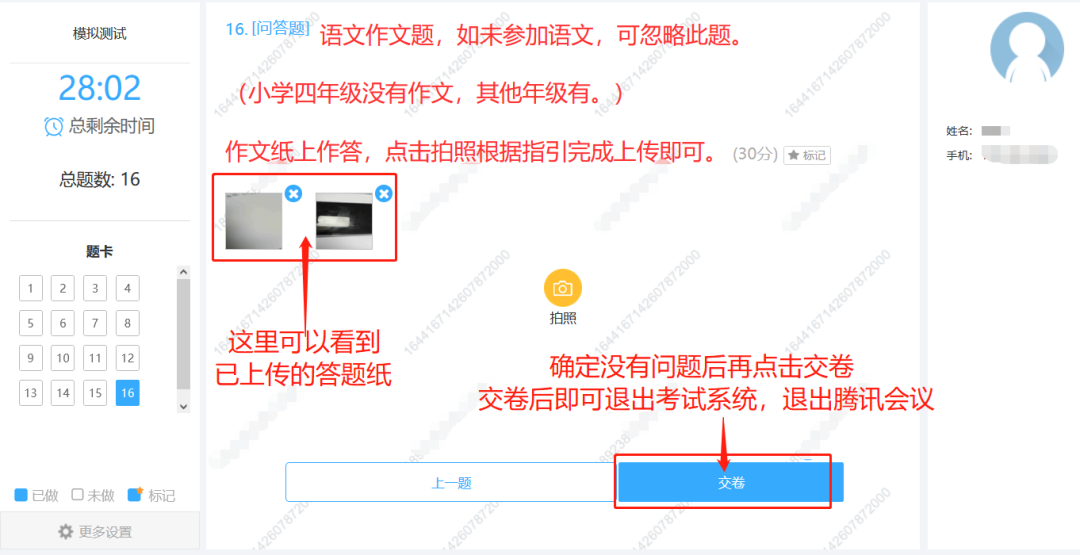
11、答完所有题目后再点击交卷,交卷后可退出考试网站,退出腾讯会议,考试结束。
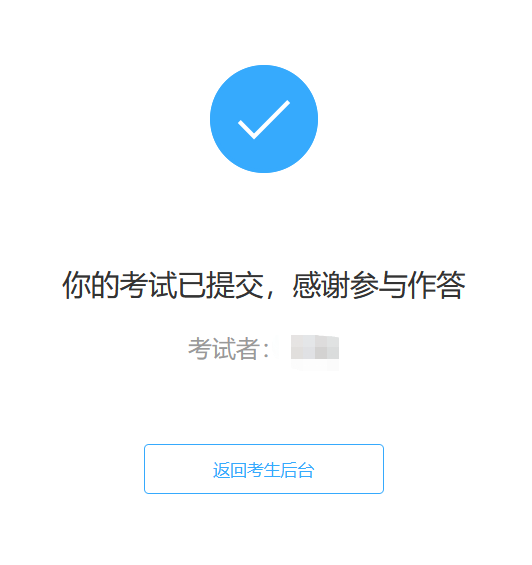
考试网站系统问题:
1、考试网址:需复制到电脑浏览器里面打开,不能直接在平板电脑或手机上打开;
2、下载霸屏。
3、浏览器问题:建议使用最新版本的谷歌浏览器或者火狐浏览器(兼容性较好,广告少)
谷歌浏览器下载链接:https://www.google.cn/chrome/
火狐浏览器下载链接:http://www.firefox.com.cn/
注意:IE 浏览器不支持打开摄像头
4、摄像头问题:如果摄像头不能正常连接,需要检查摄像头功能是否正常、
电脑设置中摄像头权限是否开启、浏览器设置中摄像头权限是否开启;
操作方法:
(1)打开摄像头权限:在谷歌浏览器中打“设置”—点击“隐私设置及安全性”— 点“网站设置”—在“权限”中 点“摄像头”——打开“使用前先询问”,使用时会在左上角网址的位置弹出对话, 点击“允许”,即可使用摄像头;
(2)如果摄像头功能正常,但显示为黑色,需要检查一下摄像头是否被挡住、是否被占用 (系统页面会有文字提示), 比如说其他的软件在开摄像头,需要把所有的软件都关闭,只保留考试浏览器;
(3)有摄像头进入考试显示当前无摄像头接入:有可能是考生摄像头本身的问题,可重新 插拔摄像头,关闭杀毒软件、 关闭虚拟摄像头;摄像头不能正常打开网站上会有提示,请根据提示进行操作;
三、腾讯会议,
全景监考操作指南
1、提前下载安装腾讯会议APP在手机或平板电脑(不能在考试使用的电脑上下载);
● 打开应用商店,搜索“腾讯会议”,或扫描下方对应系统二维码;
● 点击“安装”下载腾讯会议APP;
2、没有账号的先按指示注册账号 ,
● 点击“注册/登录”按钮,进入账号密码登录页面;
● 点击“新用户注册”进入官网注册页;(如已有账号则无需重新注册,直接用手机验证码登录即可)
● 请把名称设置为:考生姓名,完成注册;
3、已有账号的直接用手机验证码登录账号
● 打开“腾讯会议”APP;
● 输入账号密码登录或者手机验证码登录(记得把名称改成考生名字);
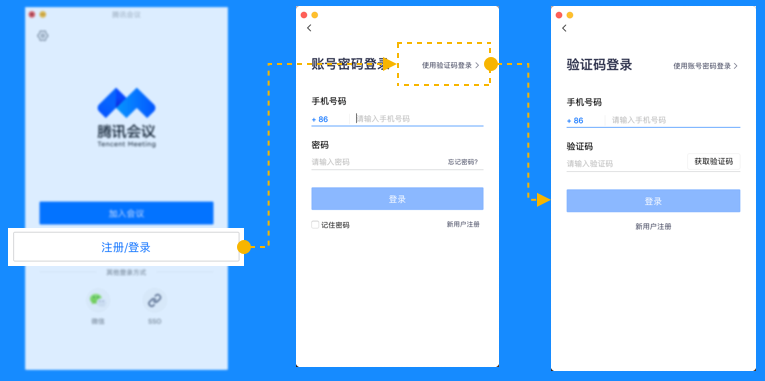
4、进入会议
● 登录“腾讯会议”后,进入主页;
● 点击“加入会议”;
● 在加入会议页面输入“会议号”即准考证号;
● 在“您的名称”栏填写“考生姓名”;
● 把“开启摄像头”选项打开;
● 最后,点击“加入会议”,

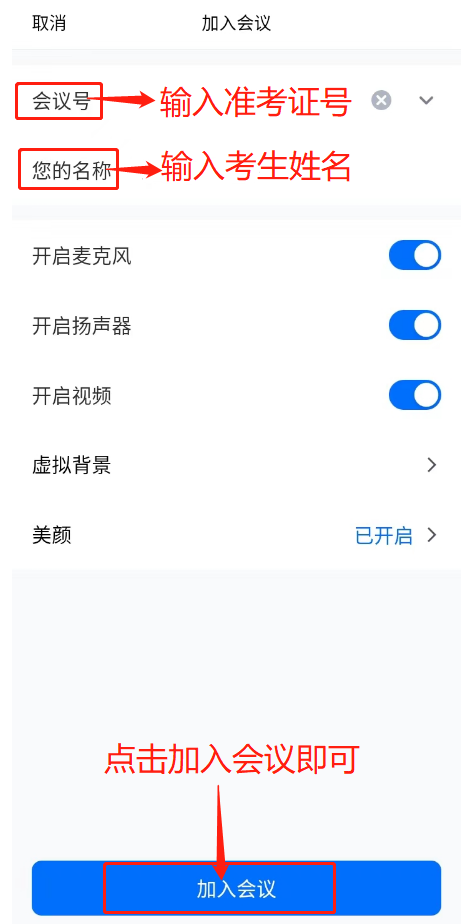
5、成功进入会议室之后
● 进入会议室之后,同意手机获取“照相机”、“麦克风”等权益(进入会议室后,未开启摄像头的考生将被移出会议室);
● 把摄像头调成“前置摄像头”;
● 监考手机摆放:摄像头摆放在考生侧后方45°角,要求拍摄到考生全身以及周边范围,包括电脑屏幕及桌面,
固定在一个位置,直到考试结束(示范图片详见下图);

● 全程不能关闭监控,并保持绝对安静;手机确保充满电量,调成勿扰模式,以免有来电干扰学生答题。
● 提交试卷后(即考试结束),可结束会议并退出培训会议。
注意:考试中遇到任何无法解决的问题,请第一时间联系监考员。或拨打组委会电话 0755-82156066、25129080。
进入对话框发送关键词 鹏程杯
即可免费获取试题及答案
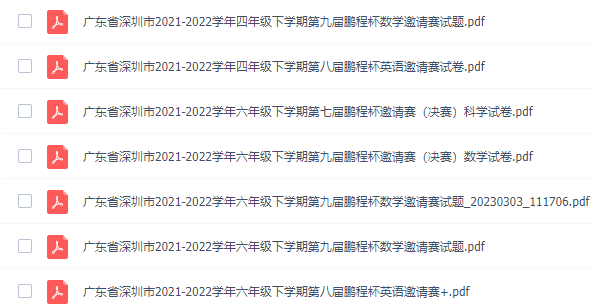
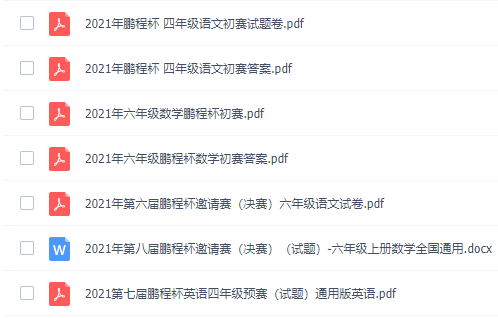
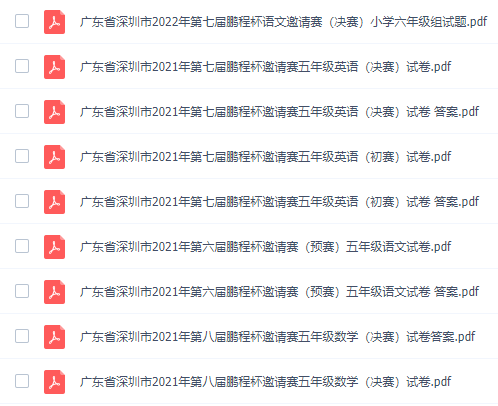
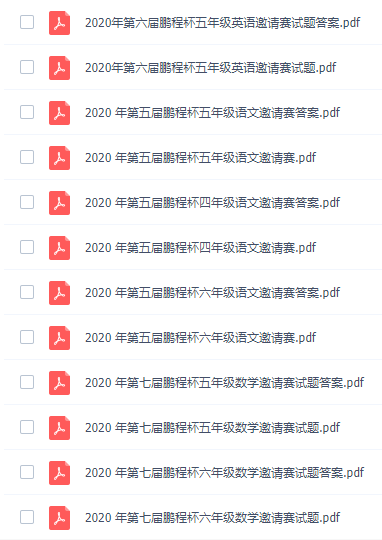





全部 0条评论